Cuprins
Într-un articol anterior am menționat pasul necesar pentru a crea o mașină virtuală în vSphere Hypervisor ESXi 6.7. În acest articol, veți învăța cum să clonați o mașină virtuală, în vSphere Hypervisor ESXi 6.7.
Clonarea mașinii virtuale este, de obicei, un proces simplu în doi pași atunci când aveți un server vCenter. Dar dacă, din orice motiv, nu aveți un server vCenter și trebuie să clonați o mașină virtuală de pe gazda ESXi? Următorii pași vor explica cum să realizați acest lucru.
Cum se clonează mașinile virtuale în vSphere ESXi 6.7.
Pentru a clona o mașină virtuală din ESXi, trebuie să aflați mai întâi unde sunt stocate fișierele și discul virtual al mașinii virtuale. Pentru a face acest lucru:
1. Oprire (Închideți) mașina pe care doriți să o clonați.
2. Apoi, selectați mașina virtuală pe care doriți să o clonați și faceți clic pe Editați. (sau faceți clic dreapta pe mașină și selectați Editați setările )

3. La Hardware virtual tab, extindeți la Hard Disk 1 și observați numele și locația (datastore) a fișierului Fișier disc ( vm_name .vmdk).

4. În continuare, selectați Opțiuni VM fila, extindeți rubrica Opțiuni generale și observați numele și locația Fișier de configurare VM ( vm_name .vmx). După ce ați terminat, faceți clic pe Anulează pentru a închide această fereastră.
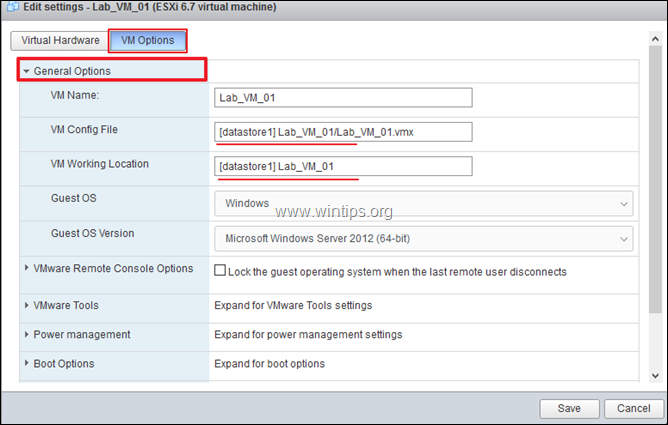
5. Acum selectați Depozitare și deschideți Browserul de baze de date.
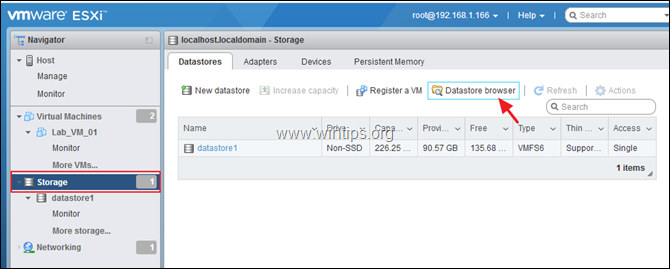
6. În panoul din stânga, selectați Datastore-ul în care doriți să stocați fișierele VM pentru mașina clonată și faceți clic pe Create (Creare). director.
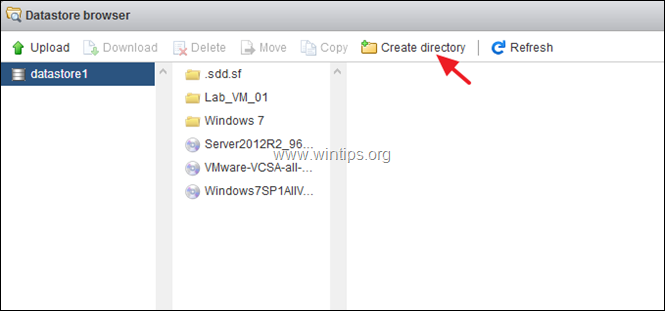
7. Introduceți un nume pentru noul dosar și faceți clic pe Creați un director. *
Notă: În noul dosar vor fi stocate fișierele noii mașini clonate, așa că dați-i un nume ușor de recunoscut.
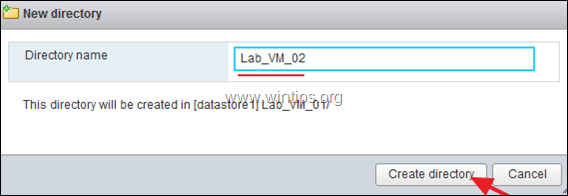
8. Acum, selectați folderul de stocare al mașinii virtuale pe care doriți să o clonați.
9a. Faceți clic dreapta la " vm_name .vmdk" și selectați Copiați .
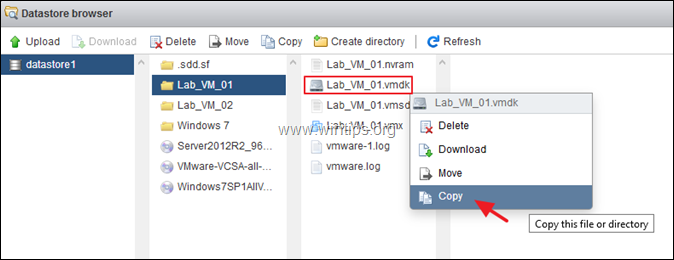
9b. Selectați noul dosar pe care l-ați creat anterior pentru noua mașină clonată și faceți clic pe Copiați .
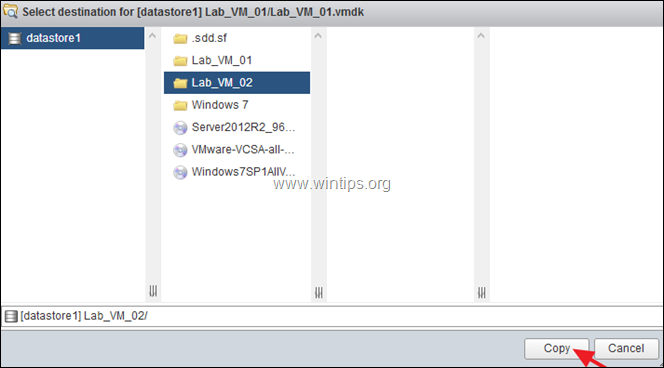
9c. Efectuați aceiași pași și copiați fișierul " vm_name .vmx" în noul dosar.
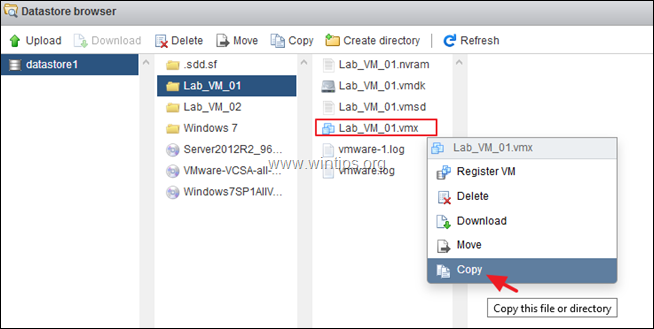
9d. Când ați terminat, faceți clic pe Închideți .
10. Acum, faceți clic pe Monitor și apoi Sarcini tab. După ce procesul de copiere este finalizat, treceți la pasul următor.
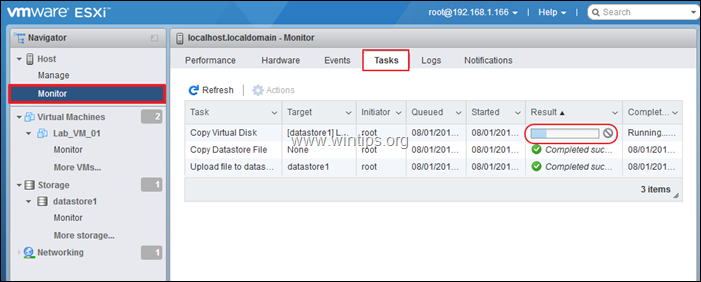
11. Când copia este terminată, redeschideți fereastra browser de stocare a datelor . (Stocare > Datastore browser).
12. Navigați în folderul de stocare al noii VM, faceți clic dreapta pe coloana " vm_name .vmx" și selectați Înregistrare VM Apoi faceți clic pe Închideți .
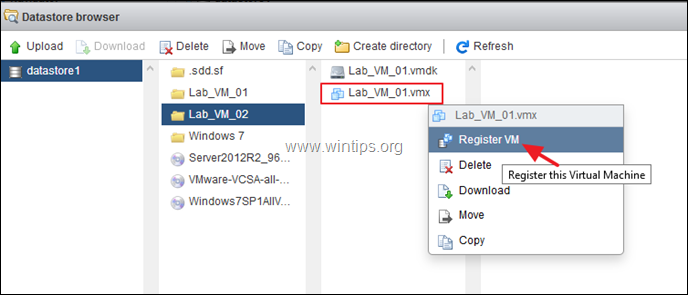
13. Mașina virtuală clonată ar trebui să apară acum (la sfârșit), pe ecranul de inventar al gazdei ESXi.
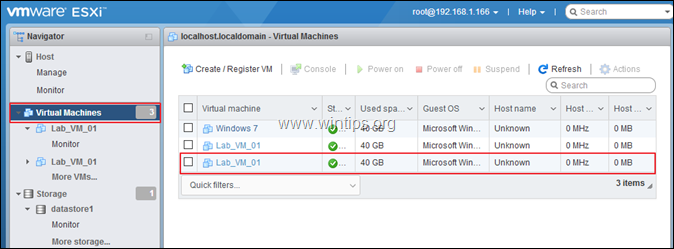
14. Faceți clic dreapta pe mașina clonată și selectați Redenumiți .
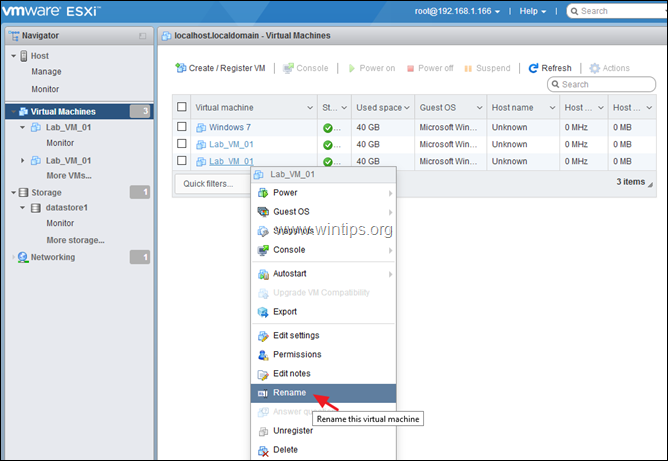
15. Introduceți un nume nou pentru mașina clonă și faceți clic pe Redenumiți .
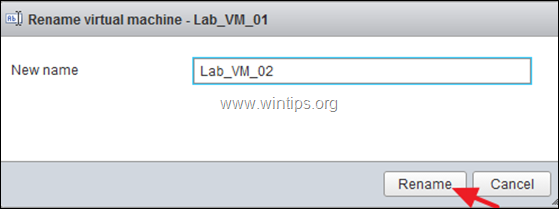
16. Gata! Mașina clonată este gata de utilizare. Porniți mașina pentru a porni clona...
Asta este! Spuneți-mi dacă acest ghid v-a ajutat, lăsând un comentariu despre experiența dvs. Vă rugăm să dați like și să distribuiți acest ghid pentru a-i ajuta și pe alții.

Andy Davis
Blogul unui administrator de sistem despre Windows





